在当今网络安全问题日益严峻的背景下,合理配置防火墙设置是保障个人笔记本电脑安全的有效手段之一。特别是对于防火墙中的白名单功能,用户可以精确控制允许进入...
2025-05-01 3 笔记本
在日常使用笔记本电脑的过程中,我们经常需要了解电脑的硬件配置情况,以便更好地了解其性能和适用范围。虽然有各种图形化的软件可以查看电脑配置信息,但有时候我们可能并不方便或者无法使用这些软件。而使用CMD命令可以快速、简便地查看笔记本电脑的配置情况,帮助我们更好地了解电脑的硬件情况。
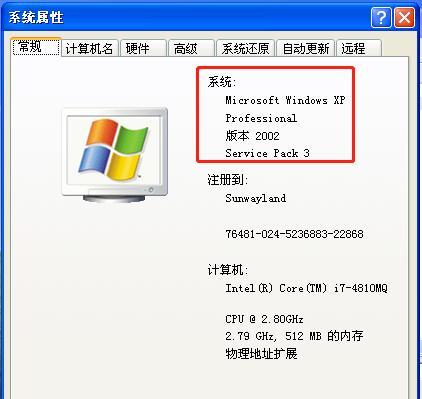
1.查看操作系统版本:使用CMD命令“systeminfo”可以查看笔记本电脑的操作系统版本,例如Windows10Professional版。
2.获取处理器信息:通过执行命令“wmiccpugetname”可以获取到笔记本电脑所搭载的处理器型号和名称,例如IntelCorei7-10750H。
3.查询内存容量:使用命令“wmicmemorychipgetcapacity”可以查看笔记本电脑的内存容量,例如16GB。
4.获取硬盘信息:通过执行命令“wmicdiskdrivegetcaption,size”可以获取到笔记本电脑硬盘的厂商和容量信息,例如SanDisk512GB。
5.查看显示器分辨率:使用命令“wmicdesktopmonitorgetscreenwidth,screenheight”可以获取到笔记本电脑的显示器分辨率,例如1920x1080。
6.获取显卡信息:执行命令“wmicpathwin32_VideoControllergetname”可以获取笔记本电脑所搭载的显卡信息,例如NVIDIAGeForceGTX1650。
7.查询网卡信息:使用命令“wmicnicgetname”可以查看笔记本电脑所配备的网卡型号和名称,例如RealtekPCIeGbEFamilyController。
8.获取声卡信息:执行命令“wmicsounddevgetname”可以获取到笔记本电脑所搭载的声卡型号和名称,例如RealtekHighDefinitionAudio。
9.查看电池健康状态:使用命令“powercfg/batteryreport”可以生成一份关于电池健康状态的报告,帮助用户了解笔记本电脑电池的使用情况。
10.查询USB设备信息:通过执行命令“wmicpathWin32_USBControllerDevicegetDependent”可以获取到笔记本电脑所连接的USB设备信息。
11.获取主板制造商和序列号:使用命令“wmicbaseboardgetmanufacturer,serialnumber”可以查看笔记本电脑的主板制造商和序列号。
12.查询BIOS信息:通过执行命令“wmicbiosgetmanufacturer,smbiosbiosversion,releaseDate”可以获取到笔记本电脑的BIOS制造商、版本号和发布日期。
13.查看电源信息:使用命令“powercfg/q”可以查看笔记本电脑的电源配置信息,例如电源计划、电源方案等。
14.获取网络适配器信息:通过执行命令“wmicnicconfiggetdescription,ipaddress”可以获取到笔记本电脑所连接的网络适配器描述和IP地址。
15.检查硬件温度:使用命令“wmic/namespace:\\root\wmiPATHMSAcpi_ThermalZoneTemperaturegetCurrentTemperature”可以查看笔记本电脑各个硬件组件的温度。
通过CMD命令可以方便快捷地查看笔记本电脑的配置信息,包括操作系统版本、处理器、内存、硬盘、显示器、显卡、网卡、声卡等关键硬件的信息。这对于了解电脑性能、维护和升级电脑都非常有帮助。CMD命令简单易用,是一个方便了解电脑硬件情况的有用工具。
在日常使用电脑的过程中,了解自己电脑的配置信息是非常重要的。然而,有时我们并不清楚如何查看电脑的硬件信息。本文将介绍如何通过CMD命令查看笔记本电脑的配置,轻松获取电脑硬件信息。
一、操作系统信息
1.查看操作系统版本
通过输入"systeminfo|findstr/B/C:"OSName"/C:"OSVersion""命令,可以获取当前操作系统的版本信息。
二、处理器信息
2.查看处理器型号
输入"wmiccpugetname"命令,可以查看处理器的型号。
三、内存信息
3.查看内存容量
通过运行"wmicmemorychipgetcapacity"命令,可以获取当前笔记本电脑内存的容量。
四、硬盘信息
4.查看硬盘容量
通过输入"wmicdiskdrivegetsize"命令,可以查看当前硬盘的容量信息。
五、显卡信息
5.查看显卡型号
通过运行"wmicpathWin32_VideoControllergetcaption"命令,可以获取当前笔记本电脑显卡的型号。
六、声卡信息
6.查看声卡型号
通过输入"wmicsounddevgetcaption"命令,可以获取当前笔记本电脑声卡的型号。
七、网卡信息
7.查看网卡型号
通过运行"wmicnicgetname"命令,可以获取当前笔记本电脑网卡的型号。
八、显示器信息
8.查看显示器型号
通过输入"wmicdesktopmonitorgetname"命令,可以查看当前笔记本电脑显示器的型号。
九、电池信息
9.查看电池容量
通过运行"wmicpathWin32_Batterygetestimatedchargeremaining"命令,可以获取当前笔记本电脑电池的剩余电量。
十、主板信息
10.查看主板型号
输入"wmicbaseboardgetproduct"命令,可以查看当前笔记本电脑主板的型号。
十一、BIOS信息
11.查看BIOS版本
通过运行"wmicbiosgetsmbiosbiosversion"命令,可以获取当前笔记本电脑的BIOS版本信息。
十二、键盘信息
12.查看键盘型号
输入"wmicpathWin32_Keyboardgetname"命令,可以查看当前笔记本电脑键盘的型号。
十三、鼠标信息
13.查看鼠标型号
通过运行"wmicpathWin32_PointingDevicegetname"命令,可以获取当前笔记本电脑鼠标的型号。
十四、声音设备信息
14.查看声音设备型号
输入"wmicpathWin32_SoundDevicegetname"命令,可以查看当前笔记本电脑声音设备的型号。
十五、
通过CMD命令,我们可以轻松查看笔记本电脑的配置信息,了解硬件的详细情况,方便日常使用和维护。通过以上命令,您可以快速获取您电脑的配置信息,并进行相关的判断和处理。尝试使用CMD命令查看电脑配置吧!
标签: 笔记本
版权声明:本文内容由互联网用户自发贡献,该文观点仅代表作者本人。本站仅提供信息存储空间服务,不拥有所有权,不承担相关法律责任。如发现本站有涉嫌抄袭侵权/违法违规的内容, 请发送邮件至 3561739510@qq.com 举报,一经查实,本站将立刻删除。
相关文章

在当今网络安全问题日益严峻的背景下,合理配置防火墙设置是保障个人笔记本电脑安全的有效手段之一。特别是对于防火墙中的白名单功能,用户可以精确控制允许进入...
2025-05-01 3 笔记本

在数字化时代背景下,战神笔记本以其强劲的性能和亲民的价格成为了许多玩家的心头好。然而,随着软件和游戏体积的日益庞大,硬盘空间不足成了不少用户面临的问题...
2025-04-25 21 笔记本

在使用笔记本电脑的过程中,您可能会遇到系统启动时遇到重启循环的问题,即电脑在启动过程中突然重启,并不断重复这个过程。这种情况通常被描述为“笔记本重启为...
2025-04-24 28 笔记本

随着数字技术的快速发展,用户对电脑性能的需求日益提高。联想Z580作为较早期推出的笔记本,虽然在当时具有一定的竞争力,但面对当今高性能需求的软件和游戏...
2025-04-24 25 笔记本

考研复习是每一个准备深造的学子必经的阶段,而使用手写笔记录笔记成为了现代学习中提高效率的重要工具。不过,在使用过程中难免会遇到一些问题。本文将为你详解...
2025-04-21 28 笔记本

随着技术的迅猛发展,笔记本电脑已成为我们生活中不可或缺的工具,不仅用于工作,也用于娱乐和学习。华为作为全球知名的科技企业,其产品以创新和高性价比著称。...
2025-04-21 30 笔记本